Cara Memperbaiki Twitch Tidak Akan Luncur di Windows 11 atau 10
Miscellanea / / September 06, 2021
Baru-baru ini, banyak pengguna mulai mengeluh tentang Berkedut aplikasi. Ya, mereka melaporkan bahwa aplikasi Twitch tidak akan diluncurkan di PC Windows 11 atau 10 mereka. Namun, pejabat twitch juga mengumumkan bahwa mereka sedang menyelidiki masalah ini, mencegah VOD memuat, dan segera memberikan beberapa perbaikan. Sementara itu, ketika tim kami menyelidiki kesalahan ini, mereka menemukan beberapa perbaikan yang efektif untuk ini. Dan coba tebak? Semua perbaikan disebutkan dalam panduan ini. Jadi, pastikan untuk membacanya sampai akhir.

Isi Halaman
-
Cara Memperbaiki Twitch Tidak Akan Luncur di Windows 11 atau 10
- 1). Alihkan File/Folder Tersembunyi
- 2). Luncurkan dalam Mode Aman
- 3). Alihkan Render Perangkat Lunak
- 4). Jalankan sebagai administrator
- 5). Selesaikan Instal Ulang
Cara Memperbaiki Twitch Tidak Akan Luncur di Windows 11 atau 10
Sebelum kita mulai, perlu diingat bahwa Anda tidak perlu mengikuti setiap langkah. Ya, Anda dapat melakukan metode secara berurutan, dan Anda tidak ingin mengikuti lebih lanjut jika ada perbaikan yang berhasil untuk Anda.
1). Alihkan File/Folder Tersembunyi
Ikuti langkah-langkah ini dan alihkan file/folder tersembunyi:
- Pertama, buka pengaturan dan klik Penampilan dan Personalisasi.
- Setelah itu, ikuti jalan: Pilihan folder > Tampilkan file dan folder Tersembunyi.
- Kemudian, beralih ke Melihat tab. Dibawah Pengaturan lanjutan. Kemudian, ikuti jalan ini: File dan Folder > File dan folder tersembunyi > Tampilkan file, folder, dan drive tersembunyi.
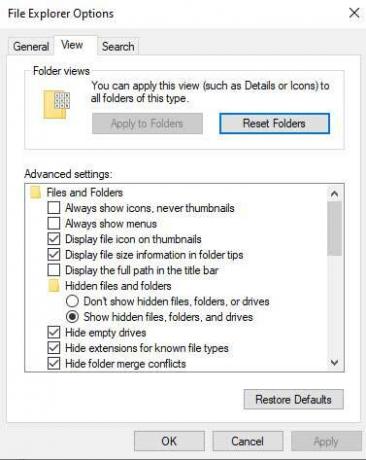
- Akhirnya, tekan Berlaku tombol dan tekan Oke tombol.
2). Luncurkan dalam Mode Aman
Ini adalah opsi lain yang membantu Anda memperbaiki Twitch tidak akan meluncurkan kesalahan pada Windows 11 atau 10. Jadi, Anda juga bisa mencobanya sekali. Berikut langkah-langkah untuk itu:
- Buka kotak Jalankan dan cari MSConfig.
-
Kemudian, beralih ke sepatu bot tab dan klik Boot Aman.
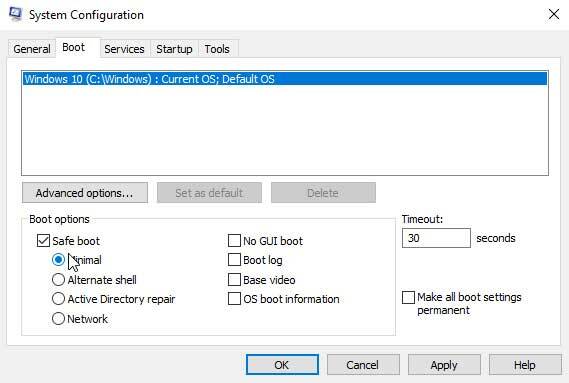
- Itu dia. Sekarang, cukup reboot sistem Anda dan periksa apakah kesalahan Twitch teratasi atau tidak.
3). Alihkan Render Perangkat Lunak
Render perangkat lunak adalah proses yang merupakan proses rendering yang tidak tergantung pada perangkat keras grafis. Namun, proses rendering ini akan berlangsung sepenuhnya di CPU, dan secara default dimatikan. Jadi, ini berarti Anda harus mengaktifkan opsi ini.
- Untuk melakukan ini, Anda perlu membuka aplikasi Twitch di PC Windows Anda dan klik tombol tiga garis vertikal ikon yang terletak di sudut kanan atas layar.
- Kemudian, dari menu tarik-turun, pilih File pilihan dan klik Pengaturan.
- Di jendela berikutnya, klik pada umum pilihan.
-
Terakhir, cari dan aktifkan Mode Rendering Perangkat Lunak tombol.
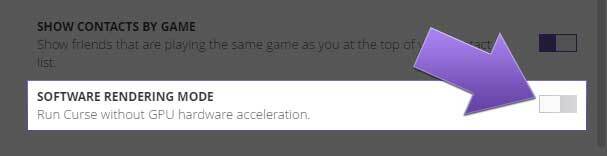
4). Jalankan sebagai administrator
Ini adalah perbaikan lain yang harus Anda coba. Banyak pengguna menemukan opsi ini sangat membantu karena memberi Twitch untuk menggunakan sumber daya sistem Anda, yang biasanya tidak akan didapat dalam Jalankan normal. Tapi, ada twist dalam hal ini Anda harus mengaktifkan tombol Run as administrator di dalam aplikasi. Jadi, bagaimana Anda akan melakukan ini? Mari kita periksa:
- Buka aplikasi Twitch dan klik tiga garis vertikal ikon yang terletak di sudut kanan atas layar.
- Kemudian, pilih File pilihan dan klik Pengaturan.
- Di jendela berikutnya, pilih umum pilihan.
-
Terakhir, cari dan aktifkan Jalankan Twitch sebagai Administrator tombol.
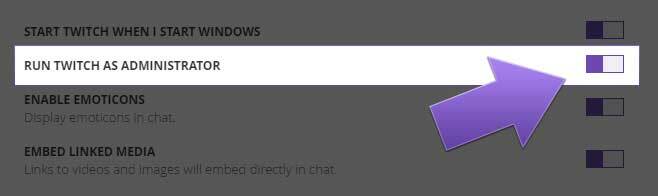
5). Selesaikan Instal Ulang
Kami menyesal jika tidak ada metode yang disebutkan yang berhasil untuk Anda. Tapi, jangan sedih karena kami memiliki satu perbaikan lagi yang bisa Anda coba. Ya, Anda cukup menginstal ulang aplikasi Twitch di PC Windows Anda. Ini akan memperbaiki setiap kesalahan yang ada pada aplikasi Twitch Anda. Tapi, sebelum menginstal ulang, jangan lupa untuk meng-uninstall aplikasi yang ada.
Baca juga: Fix: Aliens: Fireteam Elite Tidak Dapat Menemukan Pemain
Iklan
Jadi, itu saja yang kami miliki untuk Anda tentang cara memperbaiki aplikasi Twitch tidak akan diluncurkan di PC Windows 11 atau 10 mereka. Kami harap panduan ini bermanfaat bagi Anda. Sementara itu, jika Anda masih memiliki masalah dengan aplikasi Twitch Anda, beri tahu kami. Tim kami akan mencoba memperbaiki masalah itu.


![Cara Memasang Stock ROM di Digma Citi Octa 70 [File Firmware]](/f/637c717482cc91a154cbc8117c7dc784.jpg?width=288&height=384)
